Si vous avez utilisé la base de données Access, vous savez qu’il s’agit du Database Management System (DBMS) de Microsoft. Et tout comme les autres applications de Microsoft, elle est efficace et très conviviale. MS Access dispose d’un moteur de base de données relationnel MS Jet Database Engine avec des outils de développement à l’arrière et une interface utilisateur facile à utiliser à l’avant. La facilité d’utilisation qu’il offre fait de ce DBMS un choix privilégié pour de nombreuses entreprises. Cependant, les fichiers des bases de données sont souvent entachés de corruption, ce qui peut constituer une menace pour les données extrêmement vitales qu’ils contiennent. MS Access n’est pas différent et fait souvent face à la corruption. Cet article est utile pour la réparation de base de données Microsoft Access et vous comprenez les raisons derrière la corruption de base de données MS Access et les façons dont elle peut être résolue.
Astuces spéciales – N’oubliez pas de lire cet article portant sur MDB repair si vous utilisez MS Access 2003 ou une version antérieure.
Raisons de la corruption de la
base de données Access
Lorsque le format de fichier binaire d’une base de données rencontre une erreur, la corruption de la base de données se produit. Dans un tel cas, les utilisateurs pourraient être confrontés à des erreurs aléatoires ou à des difficultés dans l’utilisation de la base de données. Le Jet Database Engine de Access corrige automatiquement les problèmes mineurs qui surviennent de temps en temps dans la base de données pendant la lecture et l’écriture normales des données. De ce fait, dans la plupart des cas, vous ne découvrirez peut-être jamais que quelque chose s’est mal passé ! C’est à la fois bon et mauvais. Bon parce que votre travail n’est pas interrompu, mauvais parce que la corruption peut s’aggraver avec le temps si elle n’est pas traitée. Il est donc important de comprendre tous les aspects de la corruption des bases de données Access.
En voici les principales raisons :
- Des modifications fréquentes des données dans les champs Memo augmentent les risques de corruption de la base de données Access. Elle résulte principalement d’un problème avec un module VBA et ne pose pas de risque de perte de données. Cependant, elle pose un risque de dommages à la conception de la base de données.
- Une modification interrompue des données — en raison d’une perte de service réseau par exemple — entraîne le marquage par Access du fichier de base de données comme corrompu. Le fichier peut être réparé, mais certaines données peuvent manquer une fois la réparation terminée.
- Si un virus infecte un fichier nécessaire à la base de données Access, dès que ce fichier est utilisé lorsque la base de données s’ouvre, l’infection se propage à la base de données et l’endommage.
- Les défaillances matérielles telles que la perte de paquets sur les cartes réseau et les secteurs défectueux sur les disques durs peuvent entraîner la corruption de la base de données.
- Des plug-ins tiers mal conçus ou mal installés pour Access peuvent corrompre la base de données.
- Si plusieurs utilisateurs d’une même base de données ont différents Service Packs Jet et mises à jour installés, des différences mineures dans le format de fichier mdb et les mécanismes de verrouillage de fichiers peuvent entraîner une corruption de la base de données.
- Quelques erreurs dans les logiciels Access et Jet sont parfois eux-mêmes responsables de corruption.
- Bien que cela se produise très rarement, l’arrêt incorrect du système pendant qu’une activité est effectuée sur la base de données peut conduire à sa corruption.
Réparation de la base de données Access et récupération des données
Généralement, quand la
corruption de base de données se produit, la seule solution à laquelle nous
pouvons penser est d’envoyer la base de données à une société de récupération de données Access ou d’appeler leurs experts de
venir. Cependant, ce que nous ne réalisons pas, c’est que parfois, la
corruption est suffisamment mineure pour être gérée par nous-mêmes. Voici
quelques techniques manuelles pour rectifier la corruption des bases de données
:
- Restaurez la base de données à partir d’un fichier de sauvegarde – C’est pourquoi les sauvegardes sont très importantes !
- Supprimez le fichier.ldb qui est automatiquement créé par le moteur de base de données Jet lorsque la base de données est ouverte.
- Utilisez l’utilitaire Jet Compact Utility qui a été spécialement conçu pour corriger les corrompus mineurs dans la base de données Access.
- Supprimez tous les codes VBA compilés de la base de données. Ceci peut être fait en utilisant ce commutateur de ligne de commande de Microsoft :
C:\Program Files\Microsoft Office\Office\MsAccess.exe /decompile C:\DatabasePath\FileName.mdb
Remarque : Vous devrez peut-être modifier le chemin indiqué ci-dessus pour MsAccess.exe si vous l’avez installé à un autre emplacement.
- Utilisez la fonction « Compact & Repair » d’Access 2010 intégrée. Voici les étapes à suivre pour corriger la corruption de la base de données Access à l’aide de cette fonctionnalité :
- Ouvrez MS Access (pas le fichier de base de données) et allez à Database Tools -> Compact & Repair Database.
- Localisez le fichier de base de données corrompu et cliquez sur Ok.
- Le fichier de base de données sélectionné sera rectifié à la fin du processus.
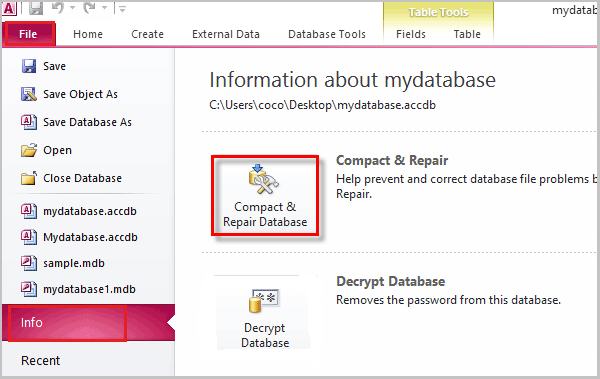
- Importez la base de données corrompue dans un nouveau fichier de base de données Access 2010 en suivant les étapes suivantes :
- Ouvrez MS Access et créez un nouveau fichier de base de données.
- Cliquez sur Accès pour importer la base de données Access sous l’onglet External Data.
- Dans la fenêtre suivante qui s’ouvre, cliquez sur Browse et localisez le fichier de base de données à importer.
- Spécifiez l’endroit et la technique de stockage des données dans la nouvelle base de données et cliquez sur Ok.
- Dans la fenêtre suivante, sélectionnez tous les objets de base de données que vous voulez importer et cliquez sur Ok.
- Si même après toutes les techniques ci-dessus, la corruption de la base de données persiste, la solution recommandée serait d’acheter un logiciel de réparation de base de données Access de qualité supérieure.
Étapes pour réparer le fichier de base de données Microsoft Access par l’outil Stellar Repair for Access :
- Download et installez Stellar Repair for Access.
- Sélectionnez le fichier corrompu à l’aide du bouton ‘Browse’. Vous pouvez également rechercher les fichiers MDB ou ACCDB corrompus à partir du lecteur approprié en sélectionnant le lecteur et en cliquant sur le bouton ‘Search’.
- Cochez la case “Scan for deleted records” pour inclure les enregistrements supprimés en vue de leur récupération.
- Cliquez sur le bouton Repair pour démarrer le processus de réparation.
- Une fois le processus de réparation terminé, un message de confirmation s’affiche à l’écran. Cliquez sur OK.
- Dans le volet de gauche, les objets de la base de données seront listés dans l’arborescence. Cliquez sur les objets pour voir l’aperçu.
- Pour sauvegarder les données réparées, cliquez sur le bouton Save et choisissez l’emplacement.
- Sélectionnez la destination pour sauvegarder le fichier réparé de base de données.
- Le fichier sera sauvegardé à l’emplacement souhaité.
Conclusion
Maintenant que vous connaissez la corruption des
bases de données Access, ses raisons et ses solutions, essayez-les avant de
vous précipiter chez le réparateur. Cela pourrait vous faire économiser du
temps et de l’argent.